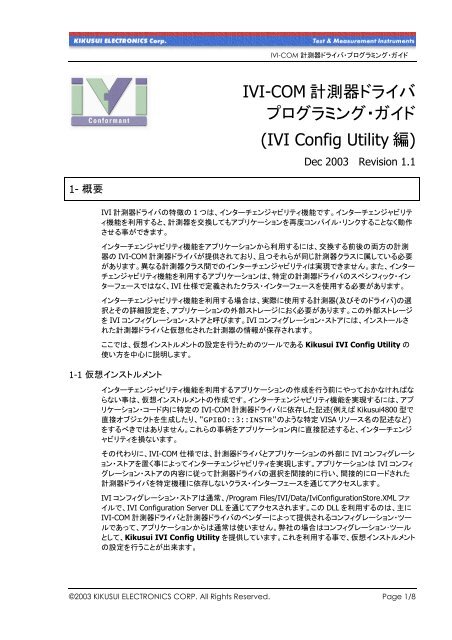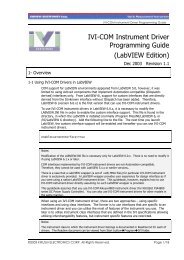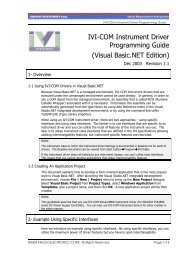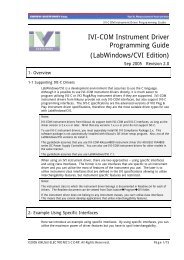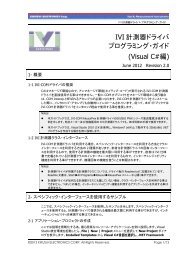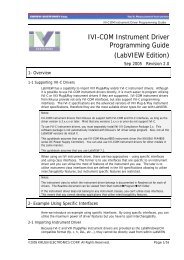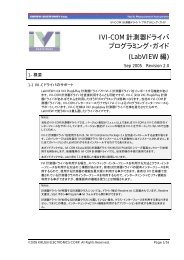Kikusui IVI-COM Driver Guidebook (Config Utility) - KIKUSUI Home ...
Kikusui IVI-COM Driver Guidebook (Config Utility) - KIKUSUI Home ...
Kikusui IVI-COM Driver Guidebook (Config Utility) - KIKUSUI Home ...
Create successful ePaper yourself
Turn your PDF publications into a flip-book with our unique Google optimized e-Paper software.
1- 概要<br />
<strong>IVI</strong>-<strong>COM</strong> 計測器ドライバ・プログラミング・ガイド<br />
<strong>IVI</strong>-<strong>COM</strong> 計測器ドライバ<br />
プログラミング・ガイド<br />
(<strong>IVI</strong> <strong>Config</strong> <strong>Utility</strong> 編)<br />
Dec 2003 Revision 1.1<br />
<strong>IVI</strong> 計測器ドライバの特徴の 1 つは、インターチェンジャビリティ機能です。インターチェンジャビリテ<br />
ィ機能を利用すると、計測器を交換してもアプリケーションを再度コンパイル・リンクすることなく動作<br />
させる事ができます。<br />
インターチェンジャビリティ機能をアプリケーションから利用するには、交換する前後の両方の計測<br />
器の <strong>IVI</strong>-<strong>COM</strong> 計測器ドライバが提供されており、且つそれらが同じ計測器クラスに属している必要<br />
があります。異なる計測器クラス間でのインターチェンジャビリティは実現できません。また、インター<br />
チェンジャビリティ機能を利用するアプリケーションは、特定の計測器ドライバのスペシフィック・イン<br />
ターフェースではなく、<strong>IVI</strong> 仕様で定義されたクラス・インターフェースを使用する必要があります。<br />
インターチェンジャビリティ機能を利用する場合は、実際に使用する計測器(及びそのドライバ)の選<br />
択とその詳細設定を、アプリケーションの外部ストレージにおく必要があります。この外部ストレージ<br />
を <strong>IVI</strong> コンフィグレーション・ストアと呼びます。<strong>IVI</strong> コンフィグレーション・ストアには、インストールさ<br />
れた計測器ドライバと仮想化された計測器の情報が保存されます。<br />
ここでは、仮想インストルメントの設定を行うためのツールである <strong>Kikusui</strong> <strong>IVI</strong> <strong>Config</strong> <strong>Utility</strong> の<br />
使い方を中心に説明します。<br />
1-1 仮想インストルメント<br />
インターチェンジャビリティ機能を利用するアプリケーションの作成を行う前にやっておかなければな<br />
らない事は、仮想インストルメントの作成です。インターチェンジャビリティ機能を実現するには、アプ<br />
リケーション・コード内に特定の <strong>IVI</strong>-<strong>COM</strong> 計測器ドライバに依存した記述(例えば <strong>Kikusui</strong>4800 型で<br />
直接オブジェクトを生成したり、"GPIB0::3::INSTR"のような特定 VISA リソース名の記述など)<br />
をするべきではありません。これらの事柄をアプリケーション内に直接記述すると、インターチェンジ<br />
ャビリティを損ないます。<br />
その代わりに、<strong>IVI</strong>-<strong>COM</strong> 仕様では、計測器ドライバとアプリケーションの外部に <strong>IVI</strong> コンフィグレーシ<br />
ョン・ストアを置く事によってインターチェンジャビリティを実現します。アプリケーションは <strong>IVI</strong> コンフィ<br />
グレーション・ストアの内容に従って計測器ドライバの選択を間接的に行い、間接的にロードされた<br />
計測器ドライバを特定機種に依存しないクラス・インターフェースを通じてアクセスします。<br />
<strong>IVI</strong> コンフィグレーション・ストアは通常、/Program Files/<strong>IVI</strong>/Data/Ivi<strong>Config</strong>urationStore.XML ファ<br />
イルで、<strong>IVI</strong> <strong>Config</strong>uration Server DLL を通じてアクセスされます。この DLL を利用するのは、主に<br />
<strong>IVI</strong>-<strong>COM</strong> 計測器ドライバと計測器ドライバのベンダーによって提供されるコンフィグレーション・ツー<br />
ルであって、アプリケーションからは通常は使いません。弊社の場合はコンフィグレーション・ツール<br />
として、<strong>Kikusui</strong> <strong>IVI</strong> <strong>Config</strong> <strong>Utility</strong> を提供しています。これを利用する事で、仮想インストルメント<br />
の設定を行うことが出来ます。<br />
©2003 <strong>KIKUSUI</strong> ELECTRONICS CORP. All Rights Reserved. Page 1/8
Notes:<br />
仮想インストルメントは、ロジカル・ネームによって識別されます。<br />
<strong>IVI</strong>-<strong>COM</strong> 計測器ドライバ・プログラミング・ガイド<br />
本ガイドブックでは、<strong>IVI</strong>-<strong>COM</strong> <strong>Kikusui</strong>4800 計測器ドライバ(<strong>KIKUSUI</strong> PIA4800 シリーズ DC 電源コントローラ)<br />
を使用する例を示します。他機種用の <strong>IVI</strong>-<strong>COM</strong> 計測器ドライバでも、ほぼ同様の手順で使用できます。<br />
2- <strong>Kikusui</strong> <strong>IVI</strong> <strong>Config</strong> <strong>Utility</strong><br />
2-1 ユーティリティの起動<br />
Start ボタン�Programs�<strong>IVI</strong>�<strong>Kikusui</strong> <strong>IVI</strong> <strong>Config</strong> <strong>Utility</strong> メニューから、<strong>Kikusui</strong> <strong>IVI</strong><br />
<strong>Config</strong> <strong>Utility</strong> を起動する事ができます。起動直後の画面は下の図のようになっています。画面左<br />
側はツリー・ビューになっていて、2 つの階層が表示されています。上側は Software Modules で、<br />
この階層には現在インストールされている <strong>IVI</strong>-<strong>COM</strong> 計測器ドライバが全て表示されます。弊社製以<br />
外の、例えば Agilent Technologies 製や Tektronix 製の <strong>IVI</strong>-<strong>COM</strong> 計測器ドライバも表示されます。<br />
下側は Logical Names で、ここには利用可能な全ての仮想インストルメントが表示されます。下<br />
図の例では、<strong>Kikusui</strong>4800 というロジカル・ネームで識別される仮想インストルメントが設定されて<br />
います。<br />
Figure 2-1 <strong>Kikusui</strong> <strong>IVI</strong> <strong>Config</strong> <strong>Utility</strong> メイン・スクリーン<br />
ロジカル・ネーム <strong>Kikusui</strong>4800 は、<strong>Kikusui</strong>4800 <strong>IVI</strong>-<strong>COM</strong> ドライバをインストールした時に作成され<br />
るデフォルトの仮想インストルメントです。これをカスタマイズしても良いのですが、ここでは新規に作<br />
成する例を示します。<br />
Notes:<br />
<strong>IVI</strong>-<strong>COM</strong> 計測器ドライバをセットアップすると、デフォルトの仮想インストルメント(ロジカル・ネーム)が作成され<br />
る場合があります。これは仮想インストルメントの作成をする際のサンプルとして用意されています。ロジカル・<br />
ネームを変更して利用しても良いでしょう。<br />
デフォルトの仮想インストルメントは、<strong>IVI</strong>-<strong>COM</strong> ドライバのベンダーやバージョンによっては提供されない場合が<br />
あります。<br />
©2003 <strong>KIKUSUI</strong> ELECTRONICS CORP. All Rights Reserved. Page 2/8
2-2 ロジカル・ネームの追加<br />
<strong>IVI</strong>-<strong>COM</strong> 計測器ドライバ・プログラミング・ガイド<br />
ツリー表示の上で Logical Names と書かれた部分を右クリックすると、コンテキスト・メニューが表<br />
示されるので、Add Logical Name…を選択します。すると Add Logical Name ダイアログが表<br />
示されます。<br />
Figure 2-2 Logical Name の追加<br />
ここでは新規作成したい仮想インストルメントの名前を指定します。ロジカル・ネームに使用できる文<br />
字は、英数字(A..Z, a..z, 0..9)、アンダースコア(_)、及び感嘆符(!)のみです。また、既に存在するロ<br />
ジカル・ネームは使用できません。ロジカル・ネームはケース・センシティブ(大文字・小文字の区別<br />
あり)です。<br />
ここでは、例として MySupply という名前を指定します。すると、この名前が Logical Names に追<br />
加されて表示されます。ロジカル・ネームを与えて仮想インストルメントを作成したら、Logical<br />
Name、<strong>Driver</strong> Session、Hardware Asset、Virtual Names、のタブ・ページで具体的な設定<br />
を行います。<br />
©2003 <strong>KIKUSUI</strong> ELECTRONICS CORP. All Rights Reserved. Page 3/8
2-3 タブ・ページでの設定<br />
Logical Name タブ<br />
Figure 2-3 Logical Name タブ<br />
<strong>IVI</strong>-<strong>COM</strong> 計測器ドライバ・プログラミング・ガイド<br />
このページで設定できるのは Description だけです。機能上の特別な意味は無いのでここでは省<br />
略します。空白のまま放置して構いません。<br />
<strong>Driver</strong> Session タブ<br />
Figure 2-4 <strong>Driver</strong> Session タブ<br />
Description は機能上の特別な意味は無いので空白のまま放置して構いません。Software<br />
Module では、コンボボックスで提示されるソフトウェア・モジュールを 1 つ選択します。これは、この<br />
©2003 <strong>KIKUSUI</strong> ELECTRONICS CORP. All Rights Reserved. Page 4/8
<strong>IVI</strong>-<strong>COM</strong> 計測器ドライバ・プログラミング・ガイド<br />
仮想インストルメントをどの計測器ドライバでホストするかを決定する重要な設定です。ここでは<br />
<strong>Kikusui</strong>4800.Software でホストしてもらうので、それを選択してください。選択肢として提示されたも<br />
の以外は指定できません。<br />
Figure 2-5 Software Module の選択<br />
Default Operation では、Range Check, Cache、Simulate、Query Instr Status、Record<br />
Coercions、Interchange Check、の ON/OFF 設定、及び <strong>Driver</strong> Setting 文字列を設定します。<br />
ここで設定した内容は、アプリケーションが Initialize メソッドを呼び出したときのデフォルト設<br />
定となります。<br />
Figure 2-6 Default Operation の設定<br />
Range Check が有効になっている場合、ドライバはプロパティの put_アクセスにおける入力値とメ<br />
ソッド呼び出しのパラメータ値をチェックします。この機能は、計測器に対して範囲外の値を送る前の<br />
事前チェックとして行われます。アプリケーションのデバッグ時に役に立ちます。<br />
Cache が有効になっている場合、ドライバは不必要な I/O を排除します。たとえば、もし或る値が計<br />
測器に既に設定されている場合、計測器に同じ設定値を再度送ることは冗長です。無駄な I/O を排<br />
除することでアプリケーションのパフォーマンスが向上します。<br />
Simulate が有効になっている場合、ドライバは 計測器への I/O を行わず、出力パラメータにシミュ<br />
レートされた値を返します。この機能はアプリケーション開発で実際の計測器が準備できていない場<br />
合に役に立ちます。<br />
Query Instr Status が有効になっている場合、ドライバは計測器への I/O を行う各メソッド呼び出<br />
し或いはプロパティへのアクセスの後に計測器への問い合わせを行います。計測器がエラーを報告<br />
した場合、ErrorQuery メソッドを使用して計測器からエラーメッセージを取得することができます。<br />
アプリケーションのデバッグ時に役に立ちますが、開発が完了したら無効に設定すればよいでしょう。<br />
Record Coercions が有効になっている場合、ドライバは LONG と DOUBLE 値に関してコアーショ<br />
ン(値の強制)記録のリストを作成します。ドライバがコアーション記録をサポートしない場合は、この<br />
設定は無視されます。<br />
Interchange Check が有効になっている場合、ドライバは インターチェンジャビリティ警告の記録<br />
を作成します。ドライバがインターチェンジャビリティのチェックをサポートしない場合は、この設定は<br />
無視されます。<br />
©2003 <strong>KIKUSUI</strong> ELECTRONICS CORP. All Rights Reserved. Page 5/8
Hardware Asset タブ<br />
Figure 2-7 Hardware Asset タブ<br />
<strong>IVI</strong>-<strong>COM</strong> 計測器ドライバ・プログラミング・ガイド<br />
Description は機能上の特別な意味は無いので空白のまま放置して構いません。IO Resource<br />
Descriptor のコンボボックスには現在使用可能な VISA I/O リソースが提示されます。選択肢の<br />
中から適切なものを選んで下さい。接続されていない計測器や TCP/IP 上の計測器などは、リストに<br />
表示されません。この場合には直接 VISA リソースを入力してください。アプリケーションがロジカル・<br />
ネームをパラメータにして Initialize メソッドを呼び出したとき、ここで設定された VISA リソース<br />
を使用して計測器との I/O を行います。<br />
Figure 2-8 IO Resource Descriptor の選択<br />
Check Instrument ボタンをクリックすると、VISA <strong>COM</strong> ライブラリを使用した簡単な I/O テストが<br />
行えます。<br />
©2003 <strong>KIKUSUI</strong> ELECTRONICS CORP. All Rights Reserved. Page 6/8
Virtual Name タブ<br />
Figure 2-9 Virtual Names タブ<br />
<strong>IVI</strong>-<strong>COM</strong> 計測器ドライバ・プログラミング・ガイド<br />
ここでは、バーチャル・ネームとフィジカル・ネームのマッピングを行います。これは、リピーテッド・キ<br />
ャパビリティを使用する場合の、オブジェクトの識別に使われます<br />
リピーテッド・キャパビリティとは、全く同じ或いは類似する複数のオブジェクトを配列又はコンテナの<br />
ように扱う概念です。例えば IviDCPwr クラスに属する計測器ドライバでは、出力チャンネルを複数<br />
装備したマルチ・トラック DC 電源装置を前提に設計されています。別の例では、IviScope クラスに<br />
属する計測器ドライバは、複数のトレース・チャンネルを装備するオシロスコープを前提に設計され<br />
ています。このように、類似するオブジェクトを複数保持する場合にはリピーテッド・キャパビリティを<br />
仕様する事が <strong>IVI</strong> 仕様で推奨されています。<br />
IviDCPwr クラスに属する <strong>Kikusui</strong>4800 <strong>IVI</strong>-<strong>COM</strong> ドライバでは、"N5!C1"のようなルールの名前で<br />
出力オブジェクトを識別しますが、このような名前は計測器ドライバ独自のものです。このようなドラ<br />
イバ独自の名前をフィジカル・ネームと言います。しかしインターチェンジャビリティ機能を利用するア<br />
プリケーションから特定ドライバに依存したフィジカル・ネームを使うわけにはいきません。そこでバ<br />
ーチャル・ネームを作成し、それがどのフィジカル・ネームにマップされるかを設定する必要がありま<br />
す。<br />
Names 側にある Add ボタンをクリックすると、Virtual Name ダイアログが表示されます。<br />
Figure 2-10 Virtual Name ダイアログ<br />
ここでは例として、Name の項目に Track_A、MapTo の項目に N5!C1 とタイプします。OK ボタ<br />
ンをクリックするとバーチャル・ネームが 1 つ出来上がりました。<br />
©2003 <strong>KIKUSUI</strong> ELECTRONICS CORP. All Rights Reserved. Page 7/8
<strong>IVI</strong>-<strong>COM</strong> 計測器ドライバ・プログラミング・ガイド<br />
この設定により、アプリケーションがリピーテッド・キャパビリティを通じて"Track_A"のオブジェクト<br />
を参照しようとすると、計測器ドライバはそのマップ先である"N5!C1"を指定されたと解釈します。こ<br />
れにより、計測器ドライバ内で"N5!C1"という名前で存在するオブジェクトを、"Track_A"という名<br />
前で参照できるわけです。<br />
同様の手順で必要な数だけマップを作成してください。同じ名前を Name に複数回指定する事はで<br />
きません。全てのバーチャル・ネームは一意的な名前でなければなりません。しかし、異なるバーチ<br />
ャル・ネームが同じフィジカル・ネームにマップする事は構いません。これは同じフィジカル・ネームに<br />
対して、複数のバーチャル・ネームでエイリアス(別名)を作った事になります。<br />
また、全てのフィジカル・ネームに対して対応するバーチャル・ネームを作成する必要はありません。<br />
例えば、<strong>Kikusui</strong>4800 <strong>IVI</strong>-<strong>COM</strong> ドライバでは"N30!C4"は有効なフィジカル・ネームですが、アプリケ<br />
ーションがそのオブジェクトを参照しないのであれば、それにマップされるバーチャル・ネームを作る<br />
必要はありません。<br />
現在利用可能なバーチャル・ネームとそのマップ先フィジカル・ネームを全て表示するには、Show<br />
Available Virtual Names ボタンをクリックします。<br />
Figure 2-11 Show Available Virtual Names ダイアログ<br />
マップ先として利用可能なフィジカル・ネームは、<strong>Driver</strong> Session タブの Software Module コン<br />
ボボックスで選択されたソフトウェア・モジュール(計測器ドライバ・ソフトウェア)によって全く異なりま<br />
す。その情報を得るには、計測器ドライバのオンライン・ヘルプや Readme 文書を参照するか、また<br />
は各言語別に用意されたプログラミング・ガイドブックに示されるサンプル・コードを使って取得してく<br />
ださい。<br />
2-4 設定の保存<br />
仮想インストルメントの設定が完了したら、File | Save メニューで設定を保存してください。<br />
<strong>IVI</strong>-<strong>COM</strong> 計測器ドライバ・プログラミング・ガイド<br />
本ガイドブックに登場する製品名・会社名等は各社の商標または登録商標です。<br />
©2003 <strong>Kikusui</strong> Electronics Corp. All Rights Reserved.<br />
©2003 <strong>KIKUSUI</strong> ELECTRONICS CORP. All Rights Reserved. Page 8/8